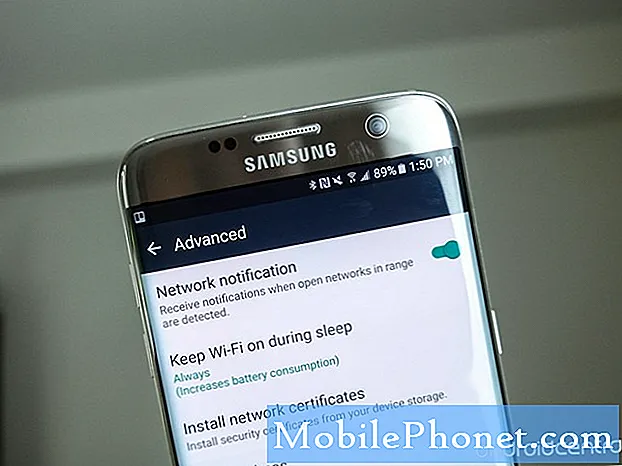
Isi
- Masalah 1: Galaxy S7 tidak dikenali oleh PC saat terhubung melalui USB
- Masalah 2: Galaxy S7 terus melupakan kredensial jaringan wifi di tempat kerja, selalu meminta untuk memasukkan kredensial login wifi
- Masalah 3: Aplikasi Galaxy S7 tidak akan terhubung ke internet saat tidak berada di jaringan wifi
Halo penggemar Android! Kami menyambut Anda di pos lain yang memberikan solusi untuk beberapa masalah # GalaxyS7. Seperti biasa, masalah ini diambil dari email yang kami terima dari beberapa dari Anda, jadi semoga artikel ini tidak hanya mengatasi masalah yang disebutkan di sini, tetapi juga orang lain yang mungkin mengalami masalah serupa.
Jika Anda mencari solusi untuk masalah #Android Anda sendiri, Anda dapat menghubungi kami menggunakan tautan yang disediakan di bagian bawah halaman ini.
Saat menjelaskan masalah Anda, harap berikan penjelasan sedetail mungkin agar kami dapat dengan mudah menunjukkan solusi yang relevan. Jika Anda bisa, mohon sertakan pesan kesalahan persis yang Anda dapatkan untuk memberi kami gambaran dari mana harus memulai. Jika Anda telah mencoba beberapa langkah pemecahan masalah sebelum mengirim email kepada kami, pastikan untuk menyebutkannya sehingga kami dapat melewatkannya dalam jawaban kami.
Di bawah ini adalah topik khusus yang kami hadirkan untuk Anda hari ini:
Masalah 1: Galaxy S7 tidak dikenali oleh PC saat terhubung melalui USB
Ketika saya menghubungkan ponsel saya ke PC, saya mendapatkan perangkat USB tidak dikenali kesalahan. saya dulu dapat mengekspor ke PC ini tetapi setelah pembaruan Android baru-baru ini saya tidak dapat melakukannya lagi. Saya meminta seorang staf TI untuk memeriksa komputer dan tidak ada alasan komputer tidak mengenalinya karena semua driver yang diperlukan ada di sana.
Saya telah menggunakan kabel asli dan kabel lain dan masalah yang sama. saya telah melakukan soft reset. setelah menghubungkan ke komputer saya telah menarik menu atas ke bawah di mana dikatakan pengisian dan sebelum itu akan memiliki opsi untuk mentransfer file atau mengimpor foto tetapi karena pembaruan saya tidak lagi memiliki opsi itu. Ini hanya membawa saya ke info baterai. Saya telah mencoba membuka opsi pengembang / konfigurasi usb dan mencoba untuk mengubah ke PTP tetapi tidak berubah (saat ini di MTP). - Paul Solano
Larutan: Hai Paul. Mesin Windows (kami asumsikan Anda memiliki Windows daripada Mac meskipun hal yang sama yang kami katakan juga dapat diterapkan untuk yang terakhir) harus memiliki file konfigurasi (driver) yang diperlukan untuk perangkat keras dan perangkat lunaknya untuk membuat koneksi dengan non Perangkat -Windows seperti Samsung Galaxy S7 Anda. Biasanya, driver yang diperlukan untuk perangkat yang dikenal seperti perangkat Samsung telah dimuat sebelumnya dalam pembaruan. Anda juga bisa mendapatkannya dengan mengizinkan PC Windows Anda mencari driver yang benar di internet setelah Anda memasang S7 ke sana. Jika Anda 100% yakin bahwa PC Anda menjalankan versi sistem operasi terbaru dan memiliki semua driver yang diperlukan, maka Anda harus memfokuskan pemecahan masalah Anda pada S7 Anda.
Sebelum Anda mengubah sesuatu yang drastis di telepon Anda, pastikan Anda mencoba mencolokkannya ke komputer lain. Jika masih tidak dapat terhubung ke PC Windows kedua, itu merupakan indikasi yang jelas bahwa ada yang tidak beres dengan ponsel Anda.
Samsung Smart Switch
Cara termudah untuk memindahkan file ke dan dari komputer yang terhubung ke ponsel Anda adalah melalui aplikasi Samsung Smart Switch. Cukup instal program di komputer Anda (itu juga akan memperbarui driver) dan lihat apakah itu akan membantu dalam membangun kembali koneksi. Untuk menginstal Smart Switch di mesin Anda, lakukan hal berikut:
- Buka browser internet di komputer Anda dan kunjungi halaman instalasi untuk aplikasi Smart Switch.
- Klik tautan unduhan yang sesuai:
- Untuk PC
- Untuk Mac
- Klik untuk meluncurkan unduhan .exe file (.dmg di Mac).
- Konfirmasikan bahwa Anda menerima persyaratan perjanjian lisensi dengan mengklik dua kotak centang.
- Klik Lanjut.
- Selesaikan proses instalasi dengan mengklik Selesai tombol. Setelah itu, aplikasi Smart Switch yang baru dipasang akan berjalan secara otomatis.
Mudah-mudahan, setelah Anda memasang Smart Switch, PC Anda akan mulai mendeteksi dan mengenali telepon lagi. Jika itu tidak berhasil, Anda harus solusi yang memungkinkan berikutnya.
Bersihkan ponsel dengan reset pabrik
Karena Anda telah menyebutkan bahwa Anda telah mencoba hal-hal pemecahan masalah perangkat lunak dasar, kami menyarankan Anda untuk menghapus ponsel melalui reset pabrik. Ini adalah langkah penting saat menangani masalah pasca-pembaruan. Kami tidak dapat melihat alasan mengapa pembaruan Android akan mencegahnya terhubung ke mesin Windows tetapi karena itu terjadi, Anda harus melakukan tindakan drastis seperti pengaturan ulang pabrik.
Untuk mengatur ulang pabrik S7 Anda, lakukan langkah-langkah berikut:
- Matikan Samsung Galaxy S7 Anda.
- Tekan dan tahan tombol Home dan Volume UP, kemudian tekan dan tahan tombol Power.
- Saat Samsung Galaxy S7 muncul di layar, lepaskan tombol Daya tetapi terus menahan tombol Rumah dan Volume Naik.
- Saat logo Android muncul, Anda dapat melepaskan kedua tombol dan membiarkan ponsel berada sekitar 30 hingga 60 detik.
- Dengan menggunakan tombol Volume Turun, navigasikan melalui opsi dan sorot 'wipe data / factory reset.'
- Setelah disorot, Anda dapat menekan tombol Daya untuk memilihnya.
- Sekarang sorot opsinya Ya hapus semua data pengguna menggunakan tombol Volume Turun dan tekan tombol Daya untuk memilihnya.
- Tunggu hingga ponsel Anda selesai melakukan Master Reset. Setelah selesai, sorot ‘Reboot system now’ dan tekan tombol Daya.
- Ponsel sekarang akan reboot lebih lama dari biasanya.
Reset pabrik harus mengembalikan semua pengaturan perangkat lunak ke defaultnya. Karena perangkat Galaxy diizinkan untuk terhubung ke mesin Windows tanpa hambatan secara default, pengaturan ulang pabrik harus memperbaiki masalah. Jika itu juga tidak berhasil, Anda harus kembali ke komputer Anda dan memecahkan masalahnya juga.
Masalah 2: Galaxy S7 terus melupakan kredensial jaringan wifi di tempat kerja, selalu meminta untuk memasukkan kredensial login wifi
Ponsel Android sebelumnya akan mengingat detail login untuk wifi di tempat kerja saya, yang menggunakan sistem wifi tamu login web. Ponsel baru ini mengharuskan saya untuk masuk ke jaringan (nama jaringan akan muncul saat saya memasukkan huruf pertama) dan sandi lengkap setiap kali saya tersambung kembali. Bagaimana cara membuatnya mengingat dan default ke nama jaringan dan kata sandi, jadi saya cukup menekan "OK" seperti yang dilakukan telepon lama? - Peter Bahasa Inggris
Larutan: Hai Peter. Galaxy S7 diatur untuk mengingat jaringan wifi dan kata sandi yang sesuai secara default. Jika telepon terus memberi tahu Anda untuk memasukkan kredensial jaringan tempat kerja Anda, itu hanya bisa berarti dua hal. Salah satunya adalah bahwa jaringan wifi dapat diatur untuk meminta sesi otentikasi baru setiap kali perangkat baru mencoba untuk terhubung. Ini mungkin sistem baru di tempat yang bertepatan dengan penggantian telepon Anda. Kedua, sistem operasi atau cache sistem ponsel Anda mungkin tidak berfungsi dengan benar.
Untuk mengetahui mana dari keduanya yang menyebabkan masalah, pertama-tama Anda harus berbicara dengan departemen TI Anda dan mengonfirmasi apakah kecurigaan pertama kami benar. Ingat, tidak semua jaringan Wi-Fi disiapkan dengan cara yang sama, jadi ada kemungkinan ada sistem baru yang diterapkan untuk meningkatkan keamanan. Jika staf TI Anda akan mengonfirmasi bahwa ponsel Anda seharusnya mengingat kredensial jaringan setelah Anda memasukkan mereka pertama kali, itu berarti masalahnya terkait telepon.
Bersihkan partisi cache
Untuk memecahkan masalah telepon, pertama-tama Anda harus memastikan bahwa cache sistem di-refresh. Ini dilakukan dengan melakukan langkah-langkah berikut:
- Matikan Samsung Galaxy S7 Anda.
- Tekan dan tahan tombol Home dan Volume UP, kemudian tekan dan tahan tombol Power.
- Saat Samsung Galaxy S7 muncul di layar, lepaskan tombol Daya tetapi terus menahan tombol Rumah dan Volume Naik.
- Saat logo Android muncul, Anda dapat melepaskan kedua tombol dan membiarkan ponsel berada sekitar 30 hingga 60 detik.
- Menggunakan tombol Volume Turun, navigasikan melalui opsi dan sorot 'hapus partisi cache'.
- Setelah disorot, Anda dapat menekan tombol Daya untuk memilihnya.
- Sekarang sorot opsi 'Ya' menggunakan tombol Volume Turun dan tekan tombol Daya untuk memilihnya.
- Tunggu hingga ponsel Anda selesai melakukan Master Reset. Setelah selesai, sorot ‘Reboot system now’ dan tekan tombol Daya.
- Ponsel sekarang akan reboot lebih lama dari biasanya.
Setelah Anda menyegarkan cache, coba sambungkan dan putuskan sambungan dari wifi kerja Anda dan lihat bagaimana kelanjutannya.
Hidupkan wifi selama tidur
Beberapa pengguna dapat memperbaiki masalah serupa sebelumnya dengan memastikannya Hidupkan wifi selama tidur opsi diaktifkan sepanjang waktu. Jika Anda belum mencobanya, berikut cara mengaktifkannya:
- Hubungkan ke wifi kantor Anda.
- Tarik ke bawah bilah status.
- Tekan dan tahan ikon wifi.
- Keran MAJU.
- Keran Pertahankan Wi-Fi selama tidur.
- Pilih Selalu.
Lakukan reset pabrik
Jika tidak ada yang berubah dan masalah tetap ada, jangan ragu untuk mengembalikan perangkat ke setelan pabrik. Periksa langkah-langkah di atas tentang cara melakukannya.
Masalah 3: Aplikasi Galaxy S7 tidak akan terhubung ke internet saat tidak berada di jaringan wifi
Jadi ketika saya di rumah, saya bisa mendapatkan wifi menggunakan jaringan kami. Namun, ketika saya pergi dan mencoba menggunakan internet saya di tempat umum, aplikasi saya seperti pinterest tidak akan berfungsi. saya tidak bisa mengakses internet dan aplikasi media sosial seperti Snap, Instagram dan Facebook juga tidak akan berfungsi. Kadang-kadang bahkan pesan saya tertinggal saat mengirimnya. Ini terjadi sebelum penginstalan pembaruan. Saya tidak yakin apa versi Android saya. - Mia
Larutan: Hai Mia. Ada dua jenis koneksi di ponsel Anda yang memungkinkan Anda terhubung ke internet - data seluler dan wifi. Wifi biasanya tidak bergerak dan memiliki jangkauan terbatas. Jika Anda meninggalkan rumah dan pergi ke tempat lain, ponsel Anda tidak akan dapat terhubung ke internet kecuali jika disetel untuk mengaktifkan data seluler secara otomatis.
Data seluler bukanlah layanan gratis dan harus diaktifkan dengan operator Anda terlebih dahulu. Jika Anda tidak memiliki data seluler dalam langganan Anda saat ini dengan operator Anda, Anda harus menghubungi mereka agar mereka dapat mengaktifkannya. Pastikan untuk bertanya kepada mereka berapa tunjangan data bulanan Anda agar tidak membayar ekstra jika Anda melampaui batas.
Jika Anda sudah mengaktifkan data seluler di telepon Anda bahkan sebelum menghubungi kami, maka masalah Anda tentang kelambatan mungkin karena koneksi data seluler yang lambat. Pastikan ponsel Anda disetel ke jenis jaringan tercepat yang tersedia. Untuk melakukannya, ikuti langkah-langkah berikut:
- Buka Pengaturan aplikasi.
- Keran Koneksi.
- Keran Jaringan seluler.
- Ketuk Mode jaringan untuk SIM kanan (jika Anda memiliki model Galaxy S7 Dous) dan pilih LTE / 3G / 2G / (koneksi otomatis). Beberapa model Galaxy S7 mungkin memiliki opsi yang sedikit berbeda tetapi coba pilih 4G / LTE atau 3G. 4G / LTE adalah yang tercepat, jadi pilihlah jika itu termasuk dalam opsi.
Jika ponsel Anda terus mengalami masalah koneksi yang lambat saat menggunakan koneksi data seluler, Anda harus membicarakannya dengan operator Anda.
Jika masalah kelambatan hanya terjadi saat menggunakan atau memuat aplikasi tertentu, menghapus cache atau datanya dapat membantu. Berikut adalah langkah-langkah tentang cara menghapus cache dan data suatu aplikasi:
- Buka menu Pengaturan baik melalui bayangan pemberitahuan (drop-down) atau melalui aplikasi Pengaturan di laci aplikasi Anda.
- Arahkan ke bawah ke "Aplikasi". Ini dapat diubah namanya menjadi sesuatu seperti Aplikasi atau Manajer Aplikasi dalam versi OEM Android 6 atau 7.
- Sesampai di sana, cari aplikasi dan ketuk.
- Sekarang Anda akan melihat daftar hal-hal yang memberi Anda informasi tentang aplikasi, termasuk Penyimpanan, Izin, Penggunaan Memori, dan banyak lagi. Ini semua adalah item yang dapat diklik. Anda akan ingin mengklik Penyimpanan.
- Anda sekarang harus melihat dengan jelas tombol Hapus Cache dan Hapus Data untuk aplikasi.
Selain itu, pastikan semua aplikasi diperbarui dengan memeriksa aplikasi Play Store. Terkadang kelambatan dapat menjadi akibat tidak langsung dari masalah dengan aplikasi atau layanan lain yang tidak terkait, sehingga memperbarui semua aplikasi dapat meminimalkan masalah.


